- Зохиолч Abigail Brown [email protected].
- Public 2023-12-17 06:56.
- Хамгийн сүүлд өөрчлөгдсөн 2025-01-24 12:18.
CONTACT файлын өргөтгөлтэй файл нь Windows Contact файл юм. Эдгээрийг Windows 10, Windows 8, Windows 7 болон Windows Vista-д ашигладаг.
CONTACT файлууд нь хэн нэгний нэр, зураг, имэйл хаяг, утасны дугаар, ажил, гэрийн хаяг, гэр бүлийн гишүүд болон бусад мэдээлэл зэрэг мэдээллийг хадгалдаг XML-д суурилсан файл юм.
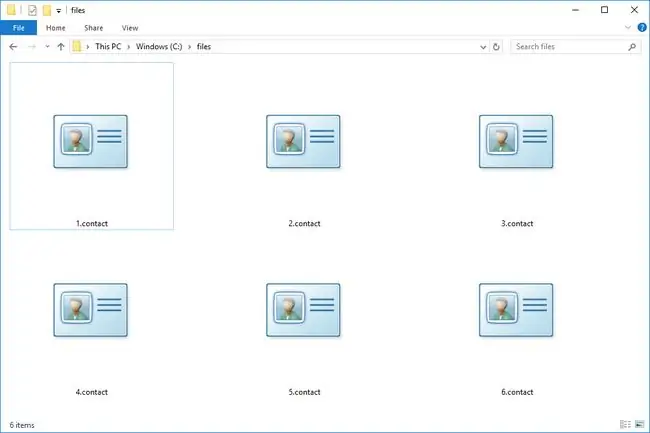
Энэ нь өгөгдмөлөөр CONTACT файлуудыг хадгалдаг хавтас юм:
C:\Users\[USERNAME]\Contacts\
Холбоо барих файлыг хэрхэн нээх вэ
ХОЛБОГДОЛ файлыг нээх хамгийн хялбар арга бол зүгээр л хоёр товших юм уу хоёр товших явдал юм. Эдгээр файлыг нээдэг Windows Contacts программ нь Windows-д суурилагдсан тул CONTACT файлыг нээхийн тулд нэмэлт програм суулгах шаардлагагүй.
Windows Essentials-д багтсан Windows Live Mail (Одоо Майкрософтоос зогсоосон бүтээгдэхүүн) нь CONTACT файлуудыг нээж ашиглах боломжтой.
. CONTACT файлууд нь XML текст файлууд тул та Windows дээрх Notepad программ шиг текст засварлагч эсвэл манай Шилдэг үнэгүй текст засварлагчдын жагсаалтаас нэг гуравдагч талын засварлагчаар нээх боломжтой гэсэн үг юм. Гэсэн хэдий ч үүнийг хийснээр CONTACT файлын дэлгэрэнгүйг текст хэлбэрээр харах боломжтой бөгөөд энэ нь Windows Contacts ашиглахтай адил уншихад тийм ч хялбар биш юм.
Дээр дурдсан замыг ашиглахаас гадна Windows Харилцагчдыг Run харилцах цонх эсвэл командын цонхноос wab.exe тушаалыг ашиглан нээх боломжтой.
Хэрэв таны компьютер дээрх програм CONTACT файлыг нээх гэж оролдсон боловч энэ нь буруу програм юмуу эсвэл та өөр суулгасан программ CONTACT файлыг нээхийг илүүд үзэж байгаа бол Windows дээр энэ өөрчлөлтийг хэрхэн хийх талаар манай гарын авлагыг үзнэ үү.
Холбоо барих файлыг хэрхэн хөрвүүлэх вэ
Хэрэв та CONTACT файлыг тодорхой программ эсвэл төхөөрөмжид ашиглахыг хүсвэл CONTACT файлыг илүү өргөн хэрэглэгддэг файлын формат болох CSV эсвэл VCF болгон хөрвүүлэх хэрэгтэй болно.
Үүнийг хийхийн тулд дээр дурдсан Харилцагчийн хавтсыг нээнэ үү. Энэ хавтсанд Windows-ын бусад фолдеруудын цэсээс өөр шинэ цэс гарч ирнэ. CONTACT файлыг аль формат руу хөрвүүлэхээ сонгохын тулд Export-г сонгоно уу.

Image Хэрэв таны CONTACT файл өөр хавтсанд байгаа бол та Экспортлох сонголтыг харахгүй, учир нь энэ байршил нь CONTACT файлын тусгай цэсийг нээдэг. Үүнийг засахын тулд. CONTACT файлыг Харилцагчийн хавтас руу зөөнө үү.
Хэрэв та CONTACT файлыг CSV рүү хөрвүүлж байгаа бол зарим талбарыг экспортлохоос хасах сонголтыг танд олгоно. Жишээлбэл, хэрэв хүсвэл гэрийн хаяг, компанийн мэдээлэл, ажлын байрны нэр, тэмдэглэл гэх мэт талбаруудын хажууд байгаа нүднүүдийн чагтыг арилгах замаар зөвхөн нэр, имэйл хаягаа экспортлох боломжтой.
Файлыг нээж чадахгүй байна уу?
Дээрх зааврыг дагасны дараа таны файл нээгдэхгүй бол та CONTACT файлтай харьцаагүй байж магадгүй. Хэрэв та файлын өргөтгөлийг буруу уншсан бол үүнийг хийхэд хялбар байдаг. Асуудал нь файл нь ижил файлын өргөтгөлийн үсгүүдийг хуваалцаж байгаа ч формат нь хоорондоо холбоотой гэсэн үг биш юм.
CONTOUR бол ижил төстэй файлын өргөтгөлийн нэг жишээ юм. Эдгээр файлууд нь холбоо барих мэдээлэлтэй холбоотой байхын оронд Контур ашиглан нээгддэг түүхийн скриптүүд юм.
Өөр нэг файлын өргөтгөл болох CONTROLS нь тохиргооны файл бөгөөд харилцагчидтай ямар ч холбоогүй юм. Хэрэв танд эдгээр файлуудын аль нэг нь байгаа бол та үүнийг openBVE ашиглан нээж болно.
Та файлын өргөтгөлийг буруу уншсан байх магадлал багатай. Таны ашиглахыг хүссэн програм CONTACT файлыг нээж чадахгүй байгаа тул та үүнийг илүү түгээмэл формат руу хөрвүүлэх хэрэгтэй болж магадгүй юм. Гэсэн хэдий ч, хэрэв танд өөр файл байгаа бол түүнийг нээхийн тулд компьютер дээрээ ямар програм хэрэгтэйг харахын тулд өргөтгөлийг нь судал.
FAQ
Би VCF харилцах файлыг хэрхэн нээх вэ?
Та VCF харилцагчийн файлыг нээхийн тулд Microsoft-ын Windows People програмыг ашиглаж болно. Эсвэл vCardOrganizer болон VCF Viewer нь VCF файлуудыг нээх болно. Mac дээр VCF файлуудыг vCard Explorer эсвэл хаягийн дэвтэр ашиглан үзнэ үү.
Би Mac дээр. CONTACT файлыг хэрхэн нээх вэ?
Эхлээд CONTACT файлыг CSV файл болгон хөрвүүлэх: Харилцагчдын хавтсыг нээж, Экспорт-г сонгоод, Mac дээрээ CSV-г сонго., CSV файлыг текст засварлагчаар нээж, мөрийн завсарлагыг арилгаж, бүх хаягууд ижил талбартай байгаа эсэхийг шалгаарай. Mac компьютерийнхээ Харилцагч програмыг нээгээд Файл > Импорт руу очоод файлаа сонгоод Нээх дээр дарна уу.






